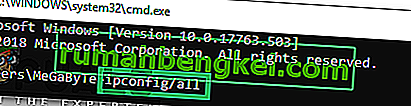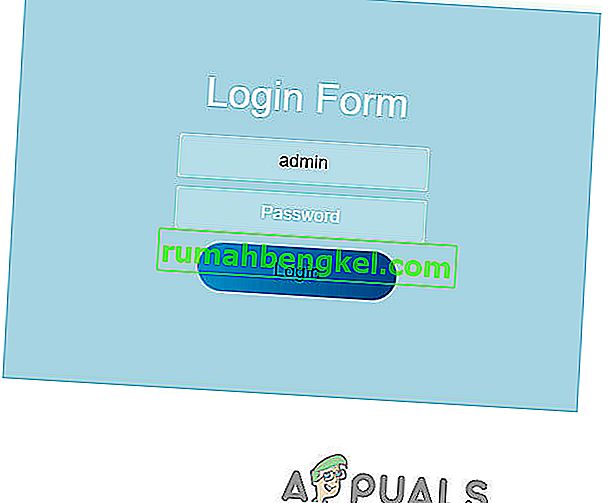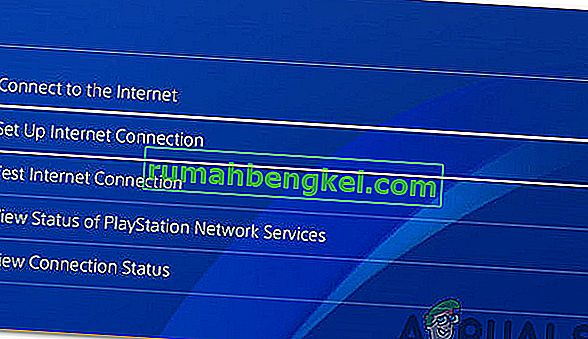Игроки, использующие платформу PS4 для увлекательных игр, часто сообщают, что получают сообщение об ошибке «PS4 NAT Type Failed». Эта проблема обычно возникает, когда вы не можете слышать собеседника в чате и обнаруживаете, что на вашей консоли не сохранены правильные настройки Интернета.
Это очень общая проблема. Мы постараемся найти обходные пути для решения этой проблемы, и это сработает только в том случае, если проблема будет на нашей стороне. Мы изменим настройки в PS4 и вашем роутере. Если это не сработает, вы ничего не можете сделать, кроме как связаться с вашим интернет-провайдером и рассказать им свой сценарий.
Прежде чем мы продолжим, убедитесь, что ваша сеть работает нормально, то есть у вас есть доступ к Интернету. Вы можете использовать другое устройство, чтобы убедиться в этом.
Какие бывают типы NAT?
NAT (сокращенная форма преобразования сетевых адресов) представляет собой возможность преобразовывать общедоступный IP-адрес в частный IP-адрес. Используя этот механизм, интернет-провайдер сопоставляет один общедоступный IP-адрес нескольким сотням клиентов одновременно. Когда пакеты уходят, им назначается общедоступный IP-адрес, но отдельный номер порта. При поступлении пакета общедоступный IP-адрес заменяется частным IP-адресом в сети, и номера портов меняются соответствующим образом. Таблица адресов NAT присутствует на устройстве NAT для выполнения преобразования. Та же процедура происходит с маршрутизаторами в вашем доме. Существует три типа NAT:
- Открытый (Тип 1): здесь система напрямую подключена к Интернету (между ними нет маршрутизаторов или межсетевых экранов). Используя это, у вас, вероятно, не должно возникнуть проблем с подключением к другим системам PS4.
- Умеренный (Тип 2): система подключена к маршрутизатору, и в большинстве случаев у вас не должно возникнуть никаких проблем.
- Строгий (тип 3): система подключена через маршрутизатор без установленной настройки DMZ или открытых портов. У вас могут возникнуть проблемы с подключением или голосовым чатом.
Ошибка «PS4 NAT Type Failed» обычно возникает из-за неправильных сетевых настроек или сетевого брандмауэра, вызывающего проблему. Изменение типа NAT - одно из эффективных решений для решения этой проблемы. Мы попробуем это сделать, используя настройки роутера.
Следуйте решениям сверху и соответственно двигайтесь вниз.
Решение 1. Ручная настройка сетевых параметров PS4
Иногда ошибка NAT PS4 может быть вызвана неправильными настройками сети, сохраненными на вашей консоли. Вы должны проверить IP-адрес вашей PS4 и посмотреть, правильно ли он назначен или правильно ли изменен. Чтобы проверить IP-адрес, выполните следующие действия:
- Перейдите на главный экран PS4 и откройте настройки . В настройках щелкните подкатегорию « Сеть» .

- Теперь нажмите на опцию « Просмотр статуса подключения ».

- Здесь будет указан IP-адрес, назначенный консоли PS4.

Если на вашей консоли еще не установлены правильные настройки, мы можем попробовать установить их вручную. Вот поворот; вам нужен компьютер, который находится в той же сети, что и ваша PS4. Мы будем использовать этот компьютер, чтобы проверить данные о подключении к Интернету, а затем ввести те же данные на вашу PS4.
- На компьютере (который подключен к той же сети, что и PS4) нажмите Windows + R, введите « cmd » и нажмите Enter. В командной строке выполните следующую команду:
ipconfig / все

Вы получите всю информацию обо всех сетевых интерфейсах вашего компьютера. Выберите в правильный (тот , который подключен к той же сети, что и PS4) и увидеть все подробности здесь. Мы введем их позже.
- Теперь запустите консоль и перейдите в Настройки> Сеть> Настроить подключение к Интернету.

- Вам будет предложено выбрать способ подключения, через который вы хотите подключить PS4 к Интернету. Выберите подходящий и продолжайте.

- В следующем меню выберите « Пользовательский ». Поскольку мы собираемся добавлять информацию вручную, мы будем использовать custom.

- Поскольку мы не используем прокси-сервер, мы не будем выбирать его в следующем варианте.

- После ввода необходимых данных проверьте соединение. Как видите, ваш тип NAT - 2. Убедитесь, что проблема решена, и вы можете получить доступ ко всем модулям и работать с ними должным образом.

Решение 2. Включение универсального Plug and Play (UPnP) на маршрутизаторе
Устройства с поддержкой NAT имеют решение использовать UPnP на маршрутизаторе для автоматической настройки таблицы NAT и автоматического выполнения всех необходимых действий. Это набор сетевых протоколов, которые позволяют сетевым устройствам легко обнаруживать присутствие друг друга в Интернете, а также устанавливать функциональные сетевые службы для служб передачи данных. Мы должны включить эту опцию на вашем маршрутизаторе и посмотреть, поможет ли это.
Примечание. Обратите внимание, что вам потребуются учетные данные вашего сетевого маршрутизатора, который есть у вас дома. Обычно они напечатаны на обратной стороне маршрутизатора или находятся на коробке. Если они не были изменены, имя пользователя по умолчанию - «admin», а пароль по умолчанию - «admin».
- Войдите в свой роутер . Чтобы войти в систему, вы должны ввести IP-адрес, связанный с маршрутизатором, который также указан на обратной стороне или в его поле. IP-адрес должен выглядеть примерно так: 192.168.1.1 или 192.168.8.1 и т. Д. Введите необходимые данные и получите доступ.

- Теперь перейдите в меню UPnP и включите службу. Каждый маршрутизатор имеет свой собственный набор настроек, поэтому вам нужно просмотреть их или обратиться к руководству, чтобы узнать, где он расположен.

- Теперь сохраните изменения и выключите и снова включите оба устройства. После их включения проверьте подключение к Интернету на PS4 и убедитесь, что выбран правильный тип NAT.

Решение 3. Включение сервера DMZ (демилитаризованной зоны)
Поскольку проблема в первую очередь связана с подключением и обнаружением нескольких устройств в Интернете, мы попытались использовать UPnP. Если это не сработает, мы можем попробовать настроить DMZ. DMZ - это логическая или физическая подсеть, которая предоставляет доступ к внешним сетевым службам ненадежной сети. Эта ненадежная сеть и есть Интернет. Мы будем использовать вашу PS4 в качестве хоста DMZ .
Это в первую очередь поможет исправить конфигурацию сети на вашем маршрутизаторе и поможет установить хорошие соединения между консолями. Нет «такой» угрозы безопасности. Просто продолжайте и посмотрите, работает ли этот метод.
- Перейдите к настройкам сети на PS4 и запишите IP-адрес.
- Войдите в свой роутер . Чтобы войти в систему, вы должны ввести IP-адрес, связанный с маршрутизатором, который также указан на обратной стороне или в его поле. IP-адрес должен выглядеть примерно так: 192.168.1.1 или 192.168.8.1 и т. Д. Введите необходимые данные и получите доступ.
- Теперь откройте меню DMZ на вашем маршрутизаторе. Это меню может присутствовать либо в подкатегории NAT, либо в пересылке. Как упоминалось ранее, конфигурация маршрутизатора отличается от маршрутизатора.
- Введите здесь IP-адрес PS4 и примените изменения.

Совет : Если вы используете маршрутизаторы с опцией NAT Filtering и т. Д., Вы также можете включить Open NAT Filtering .
- Сохраните все изменения и выйдите. Теперь цикл питания все модули (PS4 и маршрутизатор). После запуска консоли проверьте состояние подключения к Интернету. Надеюсь, это решит проблему.
Решение 4.Порты переадресации для вашей сети
Переадресация портов - это действие по перенаправлению запроса на связь с одного адреса и комбинации номера порта на другой, когда пакеты проходят через сетевой шлюз, например маршрутизатор. Этот метод широко используется для предоставления услуг на хосте, находящемся в защищенной сети, для хостов, находящихся на другой стороне шлюза.
Sony уже перечислила несколько портов для пересылки. Мы можем попробовать это сделать и посмотреть, решит ли это проблему.
- Войдите в свой роутер . Чтобы войти в систему, вы должны ввести IP-адрес, связанный с маршрутизатором, который также указан на обратной стороне или в его поле. IP-адрес должен выглядеть примерно так: 192.168.1.1 или 192.168.8.1 и т. Д. Введите необходимые данные и получите доступ.
- Теперь перейдите в раздел «Переадресация портов». Прежде чем мы приступим к добавлению портов в таблицу переадресации, рекомендуется убедиться, что вашему PS4 присвоено имя, и каждому из этих портов должен быть назначен IP-адрес .
- Теперь добавьте следующие порты в таблицу переадресации портов на вашем маршрутизаторе:
80 (TCP), 443 (TCP), 3478 (TCP и UDP), 3479 (TCP и UDP), 3480 (TCP)

- После внесения необходимых изменений сохраните свой прогресс и выполните цикл включения питания . Теперь проверьте подключение к Интернету на PS4 и посмотрите, решена ли проблема.
Решение 5. Использование кабеля Ethernet
Попытка подключиться через кабель Ethernet - всегда более безопасный способ подключения консоли к маршрутизатору, поскольку он сводит на нет любые потери сигнала и обеспечивает соединение с маршрутизатором без потерь. Хотя беспроводная связь избавляет от лишних проводов, входящих и исходящих от PS4, иногда возникают проблемы из-за мер безопасности, принятых маршрутизаторами. Поэтому на этом этапе мы попробуем альтернативный способ подключения. Для этого:
- Отключите PS4 от беспроводной сети.
- Подключите PS4 к маршрутизатору с помощью кабеля Ethernet.

- Подключив кабель Ethernet, подключите консоль к беспроводной сети маршрутизатора.
- Проверьте, может ли PS4 подключиться таким образом, и вы можете отключить кабель Ethernet после завершения подключения.
- Убедитесь, что тип NAT PS4 по-прежнему не работает.
Решение 6. Запросите у интернет-провайдера
Возможно, ваш интернет-провайдер недавно претерпел некоторые изменения, которые также повлияли на вашу сеть и ее способность распространяться с серверами PS4. Поэтому рекомендуется связаться с ними, чтобы узнать о любых недавних изменениях в их серверах брандмауэра или их типах NAT, которые также были внесены в ваш маршрутизатор / соединение. В основном этот тип проблемы вызван изменением брандмауэра с их стороны, и ее можно исправить, попросив их изменить все на то, как это было для вас, или разрешить PS4 подключиться с их стороны.
Решение 7. Отключение IPV6
В некоторых случаях ваша проблема может быть вызвана тем, что ваш маршрутизатор использует тип подключения IPV6 для подключения PS4 к своим серверам, и это обычно можно исправить, изменив его в настройках маршрутизатора, но вам понадобится компьютер, чтобы правильно распространять эти изменения. Для этого:
- Запустите браузер и введите свой IP-адрес в адресную строку.
- Чтобы узнать наш IP-адрес, нажмите «Windows» + «R», чтобы запустить командную строку. Введите «CMD» и нажмите «Shift» + «Ctrl» + «Enter», чтобы предоставить права администратора. Также введите «ipconfig / all» в cmd и нажмите «Enter». IP-адрес, который вы должны ввести, должен быть указан перед параметром «Шлюз по умолчанию» и должен выглядеть примерно как «192.xxx.xx».
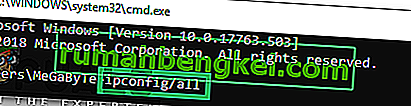
- После ввода IP-адреса нажмите «Enter», чтобы открыть страницу входа в маршрутизатор.
- Введите свое имя пользователя и пароль в соответствующие категории на странице входа в систему маршрутизатора, оба из которых должны быть написаны на задней панели маршрутизатора. В противном случае значениями по умолчанию должны быть «Admin» и «admin» как для пароля, так и для имени пользователя.
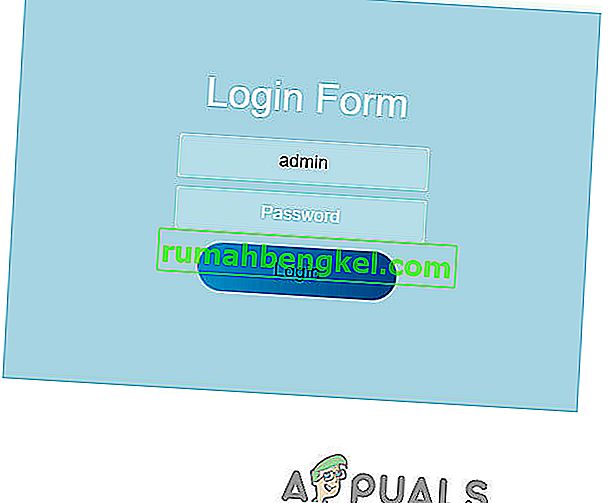
- После входа в маршрутизатор найдите параметр IPV6 и обязательно отключите его и используйте вместо него IPV4.
- Проверьте, решает ли переход с IPV6 на IPV4 проблему для вашей PS4.
Решение 8. Смена DNS-сервера
В некоторых случаях проблема может возникать из-за неправильного определения DNS-сервера PS4. Поэтому на этом этапе мы переключим наш DNS-сервер на DNS-сервер Google по умолчанию и проверим, устраняет ли это проблему сбоя типа NAT на PS4. Для этого:
- На PS4 перейдите в главное меню и откройте «Настройки».
- Нажмите на опцию «Сеть», а затем выберите «Настроить интернет-соединение».
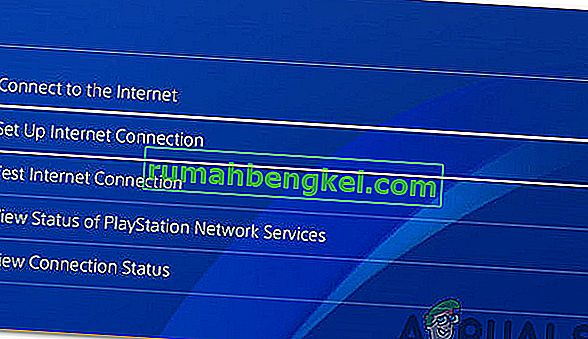
- Выберите тип подключения, которое вы используете.
- Выберите «Выборочная установка», а затем нажмите «Автоматически» для настроек IP-адреса.

- В «Настройках DNS» выберите «Вручную».
- В первичном DNS введите «8.8.8.8», а во вторичном адресе - «8.8.4.4».
- Если есть еще варианты, просто выберите «Автоматически».
- После настройки соединения таким образом обязательно проверьте его, а затем проверьте, сохраняется ли проблема.
Примечание. Также попробуйте отключить функцию Xfi Advanced Security и проверьте, устраняет ли это эту проблему с ошибкой типа PS4 NAT.